标签:直接 路径名 鼠标 python环境 ima 技术分享 命令行启动 打开 设置
最近无论是JAVA的环境变量配置,还是Python环境变量配置都有学生问我,我在这里写一下回答,当然我以配置Python的环境变脸来举例.首先需要确定本机电脑上安装上了Python
首先解释一下为什么需要配置环境变量,我们平时打开一个应用程序,一般都是在桌面双击该软件的快捷方式即可,在命令行启动时需要输入详细的路径,配置环境变量以后 详细的文件路径就可以省略.
举例说明 例如我讲Python安装在了c盘的Python35文件夹,我在命令行中启动 如图所示
也就是需要输入python详细的路径才可以启动python,这样每次从命令行启动 都需要输入全路径名 太麻烦,那就在环境变量中配置一下.配置步骤如下:
1 无论是win7系统 还是win8 还是win10系统 都在"我的电脑"点击鼠标右键 出现如下图所示
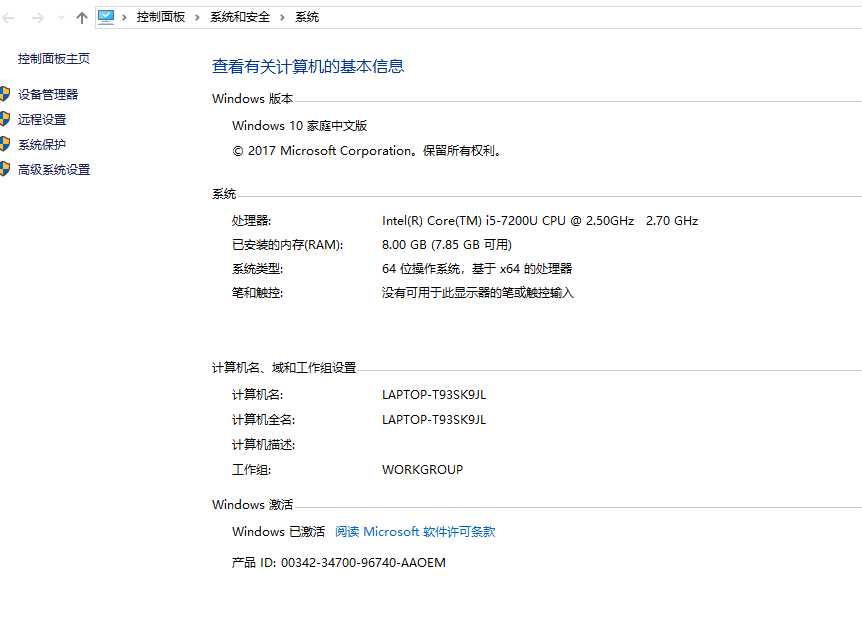
2 点击左侧最后一项 "高级环境设置"进入 如下图所示
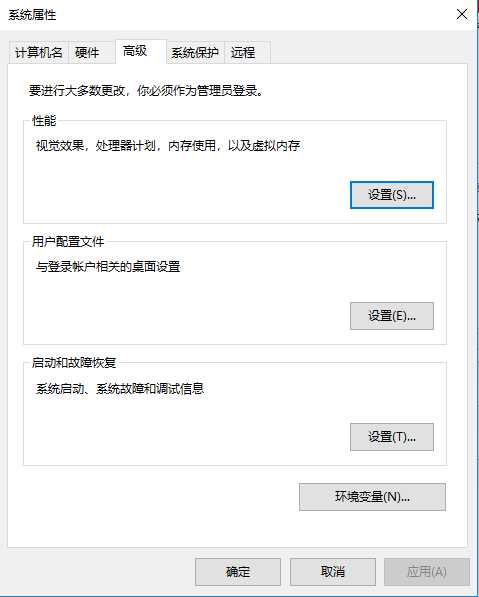
3 点击环境变量 如下图所示
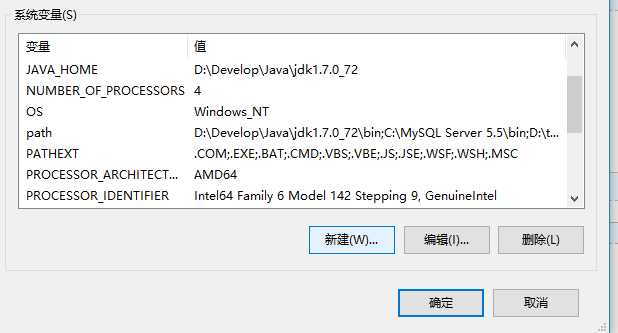
4 找到 path 双击鼠标左键 如下图
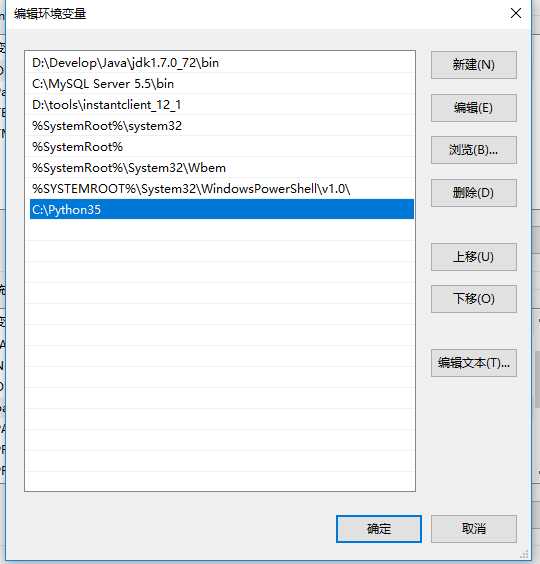
5 新建 然后将python路径写入后确定 我的python路径为C:\Python35 你根据自己路径填写 然后依次点击确定
6 再次启动命令行 输入python 就可以直接用了 如下图

标签:直接 路径名 鼠标 python环境 ima 技术分享 命令行启动 打开 设置
原文地址:https://www.cnblogs.com/lijun6/p/9286379.html